如果您对SublimeText3直接运行js调试控制台感兴趣,那么本文将是一篇不错的选择,我们将为您详在本文中,您将会了解到关于SublimeText3直接运行js调试控制台的详细内容,我们还将为您解
如果您对Sublime Text3 直接运行js调试控制台感兴趣,那么本文将是一篇不错的选择,我们将为您详在本文中,您将会了解到关于Sublime Text3 直接运行js调试控制台的详细内容,我们还将为您解答sublime怎么运行js代码的相关问题,并且为您提供关于sublime text3 nodejs控制台输出结果中文乱码、Sublime Text3 python自动补全问题——Sublime Text3安装Anaconda插件、Sublime Text3 添加到右键菜单,"用 SublimeText3 打开"、sublime text3 运行java的有价值信息。
本文目录一览:- Sublime Text3 直接运行js调试控制台(sublime怎么运行js代码)
- sublime text3 nodejs控制台输出结果中文乱码
- Sublime Text3 python自动补全问题——Sublime Text3安装Anaconda插件
- Sublime Text3 添加到右键菜单,"用 SublimeText3 打开"
- sublime text3 运行java

Sublime Text3 直接运行js调试控制台(sublime怎么运行js代码)
- 先安装 Node.js
- 给sublime text3添加新的编译系统: Sublime Text -> Tools -> Build -> Build System -> New Build System或者中文工具>编译系统>新编译系统
- 配置
{
"cmd": ["d:/nodejs/node", "$file"], //["node", "$file"]
"selector": "source.js"
}
或者
{ "cmd": ["node", "$file"], "selector": "source.js" }
- 保存为
Node.sublime-build(Data\Packages\User文件夹下) - 新建js文件,直接
ctrl+b或者F7,就可以在控制台输出结果了

sublime text3 nodejs控制台输出结果中文乱码
在sublime text3安装完nodejs的插件后,运行console.log("你好"),发现控制台出现中文乱码,解决办法:Preferences-> Browser Packages 打开文件夹后找到 Nodejs -> Nodejs.sublime-build
改其中的encoding为utf-8即可, 默认为cp1252
1 {
2 "cmd": ["node", "$file"],
3 "file_regex": "^[ ]*File \"(...*?)\", line ([0-9]*)",
4 "selector": "source.js",
5 "shell": true,
6 "encoding": "utf-8",
7 "windows":
8 {
9 "shell_cmd": "taskkill /F /IM node.exe & node $file"
10 },
11 "linux":
12 {
13 "shell_cmd": "killall node; /usr/bin/env node $file"
14 },
15 "osx":
16 {
17 "shell_cmd": "killall node; /usr/bin/env node $file"
18 }
19 }

Sublime Text3 python自动补全问题——Sublime Text3安装Anaconda插件
学习python的时候 在编辑器的选择上会有很多选择,我最终还是选择了sublime text3。
相对于其他编辑器,sublime text有以下特性:
- 插件多,类似
GoSublime,Emmet信手拈来,非常顺手。 - UI很漂亮,操作顺畅,无呆滞感,界面简洁有利于集中精力到代码之中。
代码地图是亮点。- 强大的代码补全,自动缩进。
- 快捷键很好用,当初最惊艳我就是看到官网首页的快捷键演示。
- 强大的命令行,像VIM一样高效,便捷。
下面介绍一下sublime如何搭建python自动补全插件:
1、在菜单栏中选择preference →package control 输入install package点击之后等待片刻

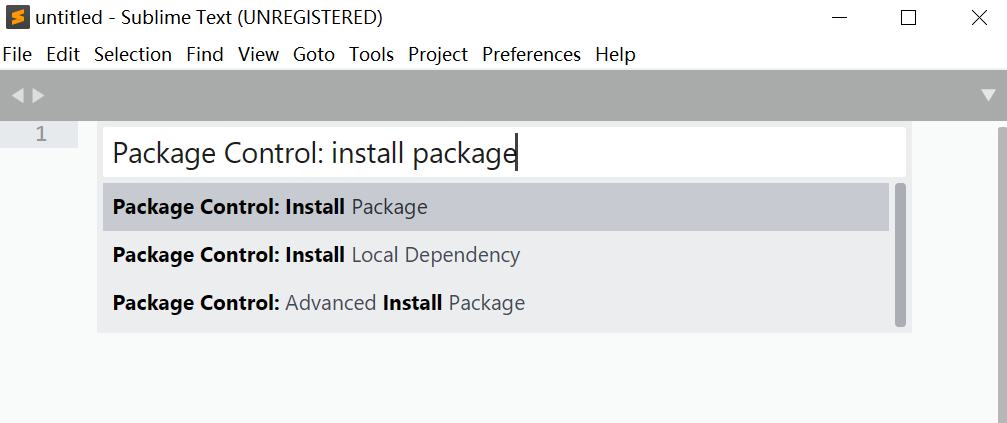
2、在输入框中输入Anaconda,我这里已经安装完毕了,所以没有第一个,安装时选择第一个安装即可
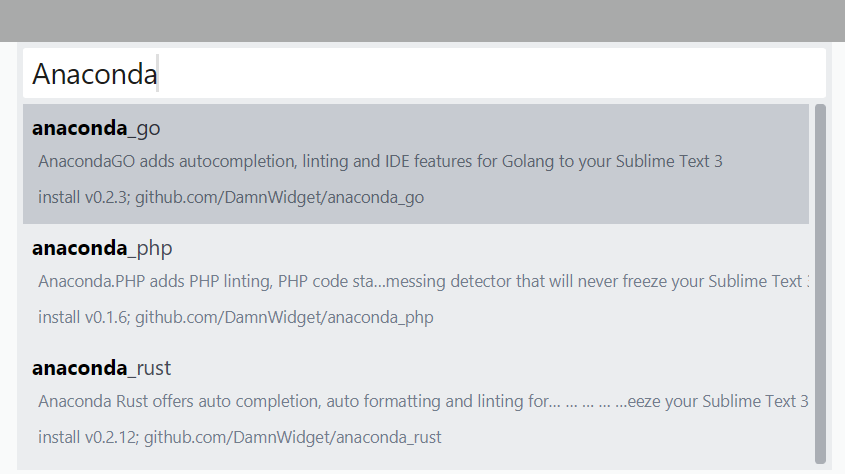
3、安装过程

4、安装完毕后出现如下界面
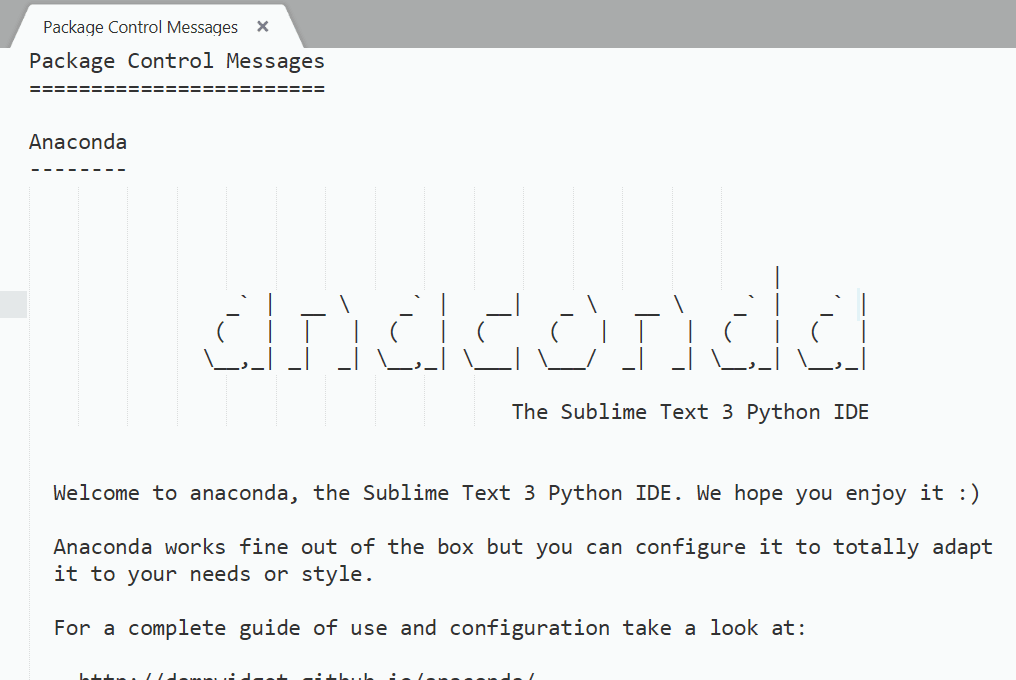
5、配置python路径。选择preference→package settings→Anaconda→Settings default

6、CTRL+F找到python_interpreter所在位置,将这个值更改为你的python路径。
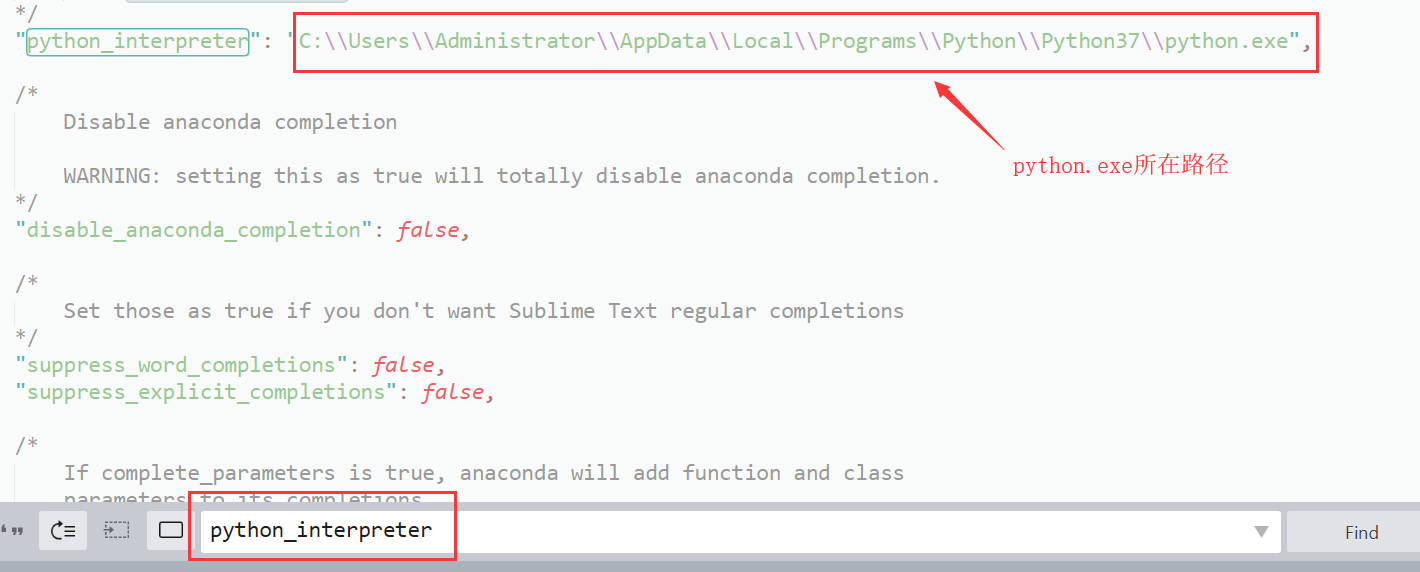
至此,Sublime Text3安装Anaconda插件已经安装完毕,执行效果如下图:
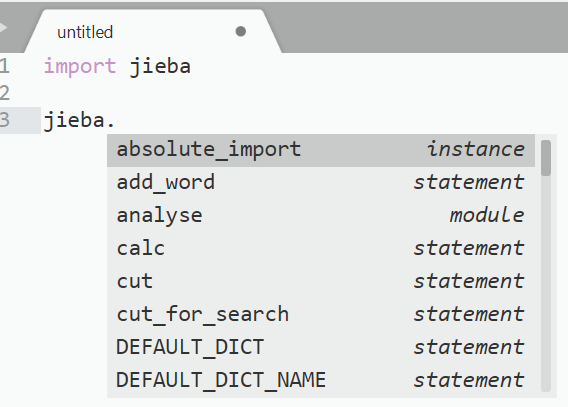
在安装的过程中还是比较坎坷的,在这里把遇到的问题和解决方法和大家分享一下:
1、无法安装Anaconda:An error occurred while trying to unzip the package file Anaconda
解决办法:
点击这里进入官网,在页面中下载Package Control.sublime-package
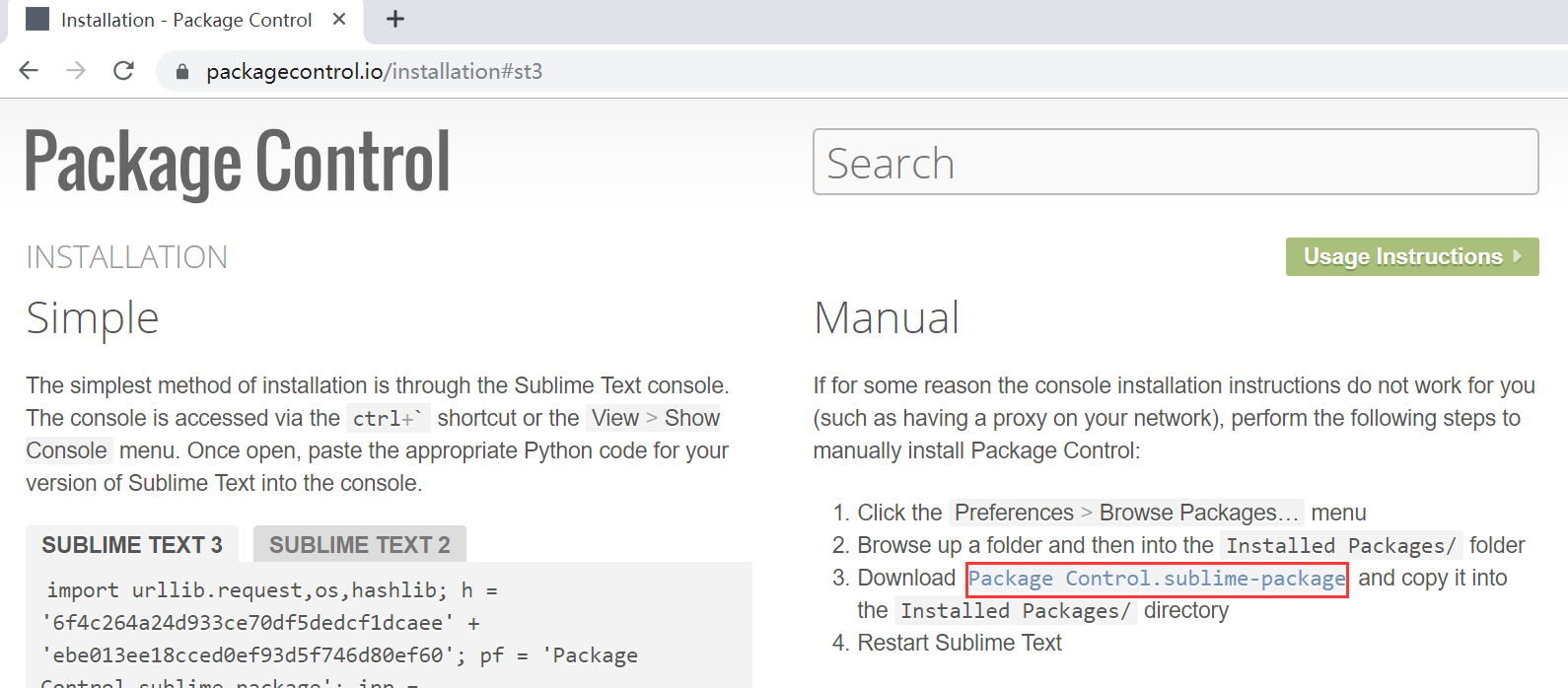
下载完成后点击sublime text中的preference→browse packages,找到此文件夹的上层文件夹下的Installed Packages文件夹,将下载好的文件复制到这个文件夹下,如果需要覆盖可直接覆盖。
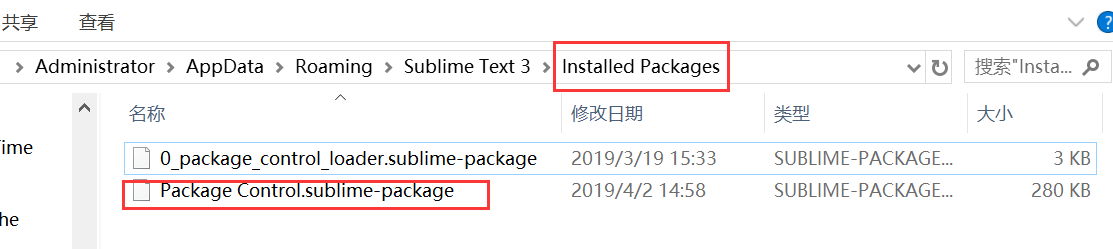
然后重启sublime text即可安装。
2、安装完毕后无法保存文件:报错<Anaconda.anaconda_lib.workers.local_worker.LocalWorker object at 0x000001F6F99DEBE0> initital check failed because:......

解决办法:
在Sublime text中依次点击preference→package settings→Anaconda→Settings User添加如下代码:
{
"python_interpreter":"C:\\Users\\Administrator\\AppData\\Local\\Programs\\Python\\Python37\\python.exe",//python安装路径
"suppress_word_completions":true,
"suppress_explicit_completions":true,
"comlete_parameters":true,
"swallow_startup_errors":true,
"anaconda_linting":false
}保存后重启sublime text即解决问题。
3、安装插件后报错:There are no packages available for installation
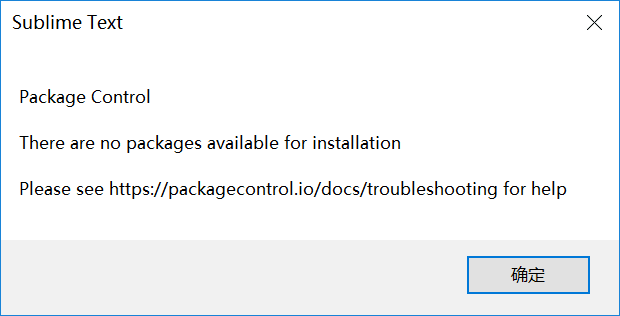
解决办法:
点击这里访问后复制页面所有内容,新建一个channel_v3.json文件粘贴进去,也可以直接到我的百度云盘分享里下载,地址https://pan.baidu.com/s/18wMa7TG0OWtWmhNsdFBJfw,提取码:9k1t
下载完毕后放到任一文件夹中,注意最好不要放在有空格中文特殊字符等命名的文件夹下。
放置完毕后在sublime text中依次点击Preferences->Package Setting->Package Control ->Setting User,添加如下代码:
"channels": [
"D:/BaiduNetdiskDownload/channel_v3.json"
],
保存后重启sublime text即可解决问题。
本文章为博主原创,如需转载请附加原地址:https://www.cnblogs.com/guo-xu/p/10642914.html

Sublime Text3 添加到右键菜单,"用 SublimeText3 打开"
https://www.cnblogs.com/quejuwen/archive/2020/02/02/12251522.html
在 Sublime Text3 安装目录下新建一个文件 sublime_addright.inf
文件内容:
[Version]
Signature="$Windows NT$"
[DefaultInstall]
AddReg=SublimeText3
[SublimeText3]
hkcr,"*\\shell\\SublimeText3",,,"用 SublimeText3 打开"
hkcr,"*\\shell\\SublimeText3\\command",,,"""%1%\sublime_text.exe"" ""%%1"" %%*"
hkcr,"Directory\shell\SublimeText3",,,"用 SublimeText3 打开"
hkcr,"*\\shell\\SublimeText3","Icon",0x20000,"%1%\sublime_text.exe, 0"
hkcr,"Directory\shell\SublimeText3\command",,,"""%1%\sublime_text.exe"" ""%%1"""然后选中文件右键选择安装即可。
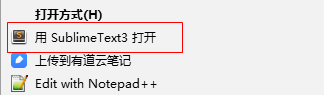

sublime text3 运行java
1,首先要安装java环境
2,tools->build system->new build system...
{
"cmd": ["javac","-d",".","$file"],
"file_regex": "^(...*?):([0-9]*):?([0-9]*)",
"selector": "source.java",
"encoding":"cp936",
//执行完上面的命令就结束
// 下面的命令需要按Ctrl+Shift+b来运行
"variants":
[
{
"name": "Run",
"shell": true,
"cmd" : ["start","cmd","/c", "java ${file_base_name} &echo. & pause"],
//c是执行完命令后关闭cmd窗口,
// /k是执行完命令后不关闭cmd窗口。
// echo. 相当于输入一个回车
// pause命令使cmd窗口按任意键后才关闭
"working_dir": "${file_path}",
"encoding":"cp936"
}
]
}3,新建helloworld.java
public class helloworld {
public static void main(String[] args){
System.out.println("welcome to java!");
}
}ctrl+shift+b 编译然后运行即可

关于Sublime Text3 直接运行js调试控制台和sublime怎么运行js代码的介绍已经告一段落,感谢您的耐心阅读,如果想了解更多关于sublime text3 nodejs控制台输出结果中文乱码、Sublime Text3 python自动补全问题——Sublime Text3安装Anaconda插件、Sublime Text3 添加到右键菜单,"用 SublimeText3 打开"、sublime text3 运行java的相关信息,请在本站寻找。
本文标签:






